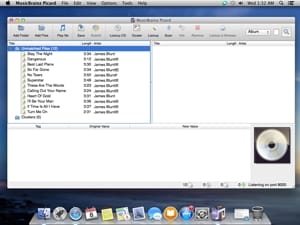За удобно користење на тастатурата на лаптоп, мора да биде правилно конфигурирано. Ова може да се направи на неколку едноставни начини, од кои секој ви овозможува да уредувате одредени параметри. Следно, ќе разгледаме детално во секоја од нив.
Поставете тастатура на лаптоп
За жал, стандардните алатки за Виндоус не ви овозможуваат да ги конфигурирате сите параметри што ги бара корисникот. Затоа, предлагаме да разгледате неколку алтернативни методи. Пред да започнете, ќе треба да ја вклучите тастатурата, ако не користите вградена, туку поврзувате надворешен уред. Прочитајте повеќе за спроведувањето на овој процес во написот на врската подолу.
Прочитајте повеќе: Стартувајте ја тастатурата на компјутер со Windows
Покрај тоа, вреди да се напомене дека понекогаш тастатурата на лаптопот престанува да работи. Причината за ова може да биде дефект на хардверот или неправилна конфигурација на оперативниот систем. Нашата статија ќе помогне да ги решиме на врската подолу.
Прочитајте повеќе: Зошто тастатурата не работи на лаптоп
Метод 1: препраќач на клучеви
Постојат голем број на специјални програми кои ви овозможуваат да ги конфигурирате и пренасочите сите клучеви на тастатурата. Еден од нив е Key Remmaper. Неговата функционалност е фокусирана специјално на копчињата за замена и заклучување. Работата во него е како што следува:
Преземи препраќач на клучеви
- Откако ќе ја стартувате програмата, веднаш стигнете до главниот прозорец. Ова е местото каде што се управуваат профили, папки и поставки. За да додадете нов параметар, кликнете на "Двоен клик за додавање".
- Во прозорецот што се отвора, наведете го потребното копче за заклучување или замена, изберете комбинација или копчиња за замена, поставете посебна состојба или овозможете емулација со двоен клик. Покрај ова, одредено копче е исто така целосно блокирано.
- Стандардно, промените се применуваат насекаде, но во посебен прозорец за поставки можете да ги додадете потребните папки или прозорци за исклучок. По составувањето на списокот, не заборавајте да ги зачувате промените.
- Во главниот прозорец на Key Remmaper, креираните дејства се прикажани, кликнете со десното копче на една од нив за да продолжите со уредување.
- Пред да излезете од програмата, не заборавајте да го погледнете прозорецот за поставки, каде што треба да ги поставите потребните параметри, така што по промената на клучните задачи нема проблеми.





Метод 2: KeyTweak
Функционалноста на KeyTweak е многу слична на програмата опишана во претходниот метод, но има неколку значајни разлики. Ајде подетално да го разгледаме процесот на поставување тастатура во овој софтвер:
Преземете го KeyTweak
- Во главниот прозорец, одете до менито "Поуки режим"да се направи клучна промена.
- Кликнете на "Скенирај еден клуч" и притиснете го посакуваното копче на тастатурата.
- Изберете го клучот за замена и примена на промените.
- Ако вашиот уред има дополнителни клучеви што не ги користите, тогаш можете да ги пренасочите на попрактични функции. За да го направите ова, обрнете внимание на панелот "Специјално копчиња".
- Ако треба да ги обновите стандардните поставки во главниот прозорец KeyTweak, кликнете на "Врати ги сите стандардно"да се ресетира сè во првобитната состојба.





Постојат неколку други различни начини за пренасочување на копчињата во оперативниот систем Виндоус. Повеќе детали можете да најдете во нашата статија на врската подолу.
Погледнете исто така: Пренасочување на тастатурите на тастатурата во Windows 7
Метод 3: Преклопник за пунто
Punto Switcher им помага на корисниците со пишување. Неговите способности вклучуваат не само промена на влезниот јазик, туку и вклучување на замена на случаи, преведување броеви во букви и многу повеќе. Програмата има голем број на различни поставувања и алатки со детално уредување на сите параметри.

Погледнете исто така: Како да го оневозможите менувачот на Punto
Главната цел на Punto Switcher е да ги поправи грешките во текстот и неговата оптимизација. Постојат уште неколку претставници на таков софтвер, и можете подетално да се запознаете со нив во статијата на линкот подолу.
Прочитајте повеќе: Програми за корекција на грешки во текстот
Метод 4: Стандардни алатки за Windows
Параметрите на тастатурата се конфигурираат со употреба на стандардни алатки за оперативен систем Виндоус. Ајде подетално да го разгледаме овој процес чекор по чекор:
- Кликнете со десното копче на лентата за јазици на лентата со задачи и одете до "Опции".
- Во табулаторот „Генерал“ Можете да го наведете стандардниот јазик за внесување и да управувате со инсталирани услуги. За да додадете нов јазик, кликнете на соодветното копче.
- Најдете ги потребните јазици во списокот и штиклирајте ги. Потврдете со притискање ОК.
- Во истиот прозорец, можете да го видите изгледот на додадената тастатура. Локацијата на сите знаци е прикажана овде.
- Во менито "Јазична лента" наведете соодветна локација, конфигурирајте го приказот на дополнителни икони и етикети со текст.
- Во табулаторот Преклопник на тастатура копчето е поставено да ги менува јазиците и да го оневозможи заклучувањето на капи. За да ги уредите за секој распоред, кликнете на Променете ја кратенката на тастатурата.
- Поставете копче за да го вклучите јазикот и изгледот. Потврдете со притискање ОК.







Покрај горенаведените поставки, Виндоус ви овозможува да ги уредувате параметрите на самата тастатура. Се спроведува на следниов начин:
- Отворено Започнете и оди до "Контролен панел".
- Пронајдете го делот овде Тастатура.
- Во табулаторот „Брзина“ преместете ги лизгачите за да го промените одложувањето пред почетокот на повторувањето, брзината на притискање и треперење на покажувачот. Не заборавајте да ги потврдите промените со кликнување на Аплицирај.



Метод 5: Конфигурирајте ја тастатурата на екранот
Во некои случаи, корисниците треба да прибегнат кон тастатура на екранот. Ви овозможува да напишете знаци со помош на глувчето или кој било друг уред за покажувач. Сепак, тастатурата на екранот, исто така, бара некои поставки за лесна употреба. Willе треба да направите само неколку едноставни чекори:
- Отворено Започнете, во лентата за пребарување внесете Тастатура на екранот и одете во самата програма.
- Еве, кликнете со левото копче "Опции".
- Поставете ги потребните параметри во прозорецот што се отвора и одете до менито "Контролирај го лансирањето на тастатурата на екранот при најавување".
- Willе бидете преместени во центарот за пристапност, каде што е присутна саканата опција. Ако ја активирате, тастатурата на екранот ќе започне автоматски со оперативниот систем. По промените, не заборавајте да ги зачувате со кликнување на Аплицирај.
Погледнете исто така: Стартување виртуелна тастатура на лаптоп Виндоус
Погледнете исто така: Користење на тастатурата на екранот во Windows XP
Денес, детално разгледавме неколку едноставни начини за конфигурирање на тастатурата на лаптоп. Како што можете да видите, има голем број параметри како во стандардните алатки за Windows така и во специјализираниот софтвер. Таквото изобилство на поставки ќе помогне да се усогласат сè поединечно и да уживате во удобната работа на компјутерот.